Навигация
Операции с ячейками
6. Операции с ячейками
Адресация ячеек. Обозначение ячейки, составленное из номера строки и столбца, на пересечении которых она расположена, называется относительным адресом ячейки. Например, A5, D15. При операциях копирования, удаления, вставки этот адрес изменяется автоматически. Если в адресе ставится знак $, адрес называется абсолютным. Этот адрес не из меняется при использовании в операциях. Например,
$A$10 – не изменяется номер строки и номер столбца;
$A10 – не изменяется номер строки;
A$10 – не изменяется номер столбца.
Ячейки с абсолютными адресами используются для хранения констант, коэффициентов, которые являются исходными данными; в ячейках с относительными адресами хранятся переменные.
Выделение ячейки выполняется щелчком мыши на ее содержимом.
Удаление и очистка ячеек. Для удаления ячейки следует ее выделить, выбрать команду Правка/Удалить. Затем нужно указать, каким способом следует сомкнуть оставшиеся ячейки (со сдвигом влево или вправо). Кроме удаления ячейки целиком со всем содержимом предусмотрена операция полной или частичной очистки выделенной ячейки. Для этого выбираем команду Правка/Очистить. Появится подменю:
Все – в ячейке удаляется содержимое, форматы, примечания;
Форматы – удаляются только форматы ячейки;
Содержимое– удаляются данные, занесенные в ячейку;
Примечания– удаляются только примечания, связанные с ячейкой.
Для того, чтобы удалить из выделенной ячейки все, проще всего нажать клавишу [Delete].
Расположение содержимого ячейки в несколько строк. Длинный текст можно расположить в несколько строк. Для этого установите ширину столбца так, чтобы она удовлетворяла вас с точки зрения обозримости таблицы. Выберите команду меню Формат/Ячейки. В диалоговом окне Формат ячеек раскройте вкладку Выравнивание, установите флажок Переносить по словам.
Копирование. Выделите ячейку. В меню выберите пункт Правка /Копировать. Установите курсор в ту ячейку, куда будете копировать содержимое и выберите команду Правка/Вставить. Можно воспользоваться аналогичными командами контекстного меню.
Заполнение ячеек. Сделайте заполняемую ячейку текущей и вводите данные с клавиатуры обычным образом. Нажмите клавишу [Enter]. Будет активизирована следующая ячейка. Можно указать, какая ячейка будет активной далее. Для этого раскройте вкладку Правка команды Сервис/Параметры. Установите индикатор Переход к другой ячейке после ввода и в поле списка В направлении выберите ячейку, которая будет активизирована : справа, слева, сверху или снизу от исходной.
Изменение содержимого ячеек. Существует три способа редактирования содержимого ячеек.
Первый способ предполагает использование режима редактирования в ячейке. Для этого нажмите клавишу [F2], установите курсор в нужную позиция ячейки, введите новое содержимое, нажмите клавишу [Enter].
Второй способ. Установите курсор мыши в ячейке, после чего в строке формул появится ее содержимое. Щелкните в строке формул и вводите данные.
Третий способ предполагает внесение изменений непосредственно в ячейку, но переход в режим редактирования производится двойным щелчком правой кнопки мыши внутри ячейки. На мой взгляд это наиболее удобный способ.
Отменить изменение и восстановить содержимое ячейки можно, нажав клавишу [Esc].
7. Данные
Существует три типа данных: текст, число, формула.
Если первый символ данных является буквой или символом ' (апострофом), вводимые данные воспринимаются как текст. Если первый символ – число, то данные являются числовыми. Формула или адрес ячейки начинаются со знака =.
Особенности задания числовых данных. Числа в ячейках можно задать в разном формате: например, 100 000 р. – денежный формат; 100% – процентный формат; 1,24У+2 – научный. Указать формат представления чисел можно командой Формат/Ячейки/Число. В окне команды следует выбрать нужный формат.
Особенности задания формул. Формула определяет способ обработки данных и хранится в ячейке. В этой же ячейке хранится и результат вычисления по формуле. Обычно в строке формул видна формула, а в ячейке – результат. Для получения формулы в ячейке надо дважды не ней щелкнуть мышкой. В формулах можно использовать знаки арифметических операций + (сложение), - (вычитание), * (умножение), / (деление) и ^ (возведение в степень). При записи формул следует помнить о приоритетах операций и порядке их выполнения. Сменить порядок выполнения операций можно с помощью круглых скобок. Их количество в формуле не ограничено. Пример формулы: = D4 + E4 - E5^2 * (C2 + D4) / C3.
Для редактирования формул нужно использовать клавишу [F2] или двойной щелчок мыши на ячейке с формулой.
8. Функции.
В MS Exсel имеется около 200 встроенных функций. Их полный список можно получить командой Вставка/Функция. Этот список разбит по категориям. Функция имеет следующий вид
= Имя функции (Список аргументов)
В качестве аргументов используются адреса ячеек или имена других функций.
Для построения формул с использованием функций следует выделить ячейку, куда будет вставляться формула и вызвать Мастер функций, нажав клавишу fx на панели инструментов или выбрать команду Вставка/Функция. В списке Категория выбрать категорию функции (если категория не известна, то для просмотра полного списка функций следует выбрать пункт Все). В окне Функция можно выбрать нужное функции. Для перехода к заданию аргументов функции надо нажать кнопку Далее. Мастер функций различает аргументы обязательные и необязательные. В качестве аргументов можно использовать константы (абсолютные адреса ячеек), переменные (относительные адреса ячеек) и имена других функций.
Существует два способа ввода аргументов: 1) ввод адреса аргумента с клавиатуры; 2) ввод адреса, выделяя ячейки мышью (этот способ, на мой взгляд, предпочтительнее). После ввода обязательных аргументов следует нажать кнопку Готово.
Для функции суммирования закреплена кнопка на Панели инструментов S. Для ее использования следует:
* активизировать ячейку, в которой должна размещаться сумма, щелкнуть на кнопке S и нажать клавишу [Enter];
или
* выделить область, подлежащую суммирования, нажать кнопку S и клавишу Enter].
Если суммируется содержимое несмежных ячеек, то активизируйте ячейку, куда будет записана сумма, щелкните на кнопке S, затем щелкните на первой ячейке, которая включается в сумму, нажмите клавишу [Ctrl] и укажите остальные ячейки. Отпустите клавишу [Ctrl] и нажмите клавишу [Enter].
Похожие работы
... запускать простейшие широко используемые прикладные программы: текстовый и графический редактор, тренажеры и тесты; • создавать элементарные проекты и презентации с использованием компьютера. 2. Разработка рабочей тетради по информатике для 2 класса Необходимым условием модернизации школьного образования является разработка учебных материалов нового поколения, предполагающих активное ...
... позволяют организовать общение учащихся на более высоком уровне, вызывать у них потребность в обмене информацией, оказании помощи товарищу. Глава 2. Роль уроков информатики в развитии познавательной активности младших школьников В данной главе рассматриваются условия, способы и приемы, способствующие развитию познавательной активности младших школьников на уроках информатики, выделяются ...
... обучения информатике. Опыт таких разработок уже имеется как в нашей стране, так и за рубежом, описаны их положительные и отрицательные стороны. 1.3 Отечественный и зарубежный опыт непрерывного обучения информатике с 1 по 11 класс средней общеобразовательной школы Возраст, с которого дети начинают изучать информатику, неуклонно снижается. Об этом свидетельствует, как зарубежный, так и ...
... с информационными технологиями. Основные этапы развития информационных технологий (Слово - Книгопечатание - Компьютер). Компьютер и общество. Элементы компьютерной этики. 3. "Базовый курс информатики" (7-9 классы). Информационные процессы. Передача, обработка, хранение и кодирование информации. Единицы измерения информации. Двоичное кодирование. Достоинства двоичного кодирования. Системы ...
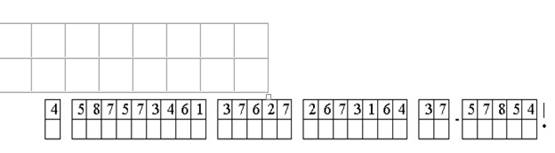
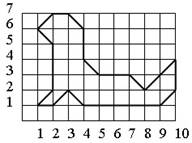
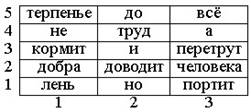
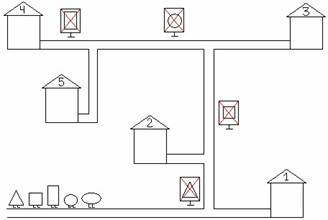
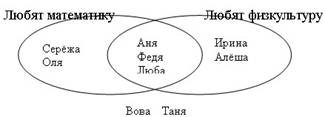

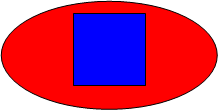
0 комментариев